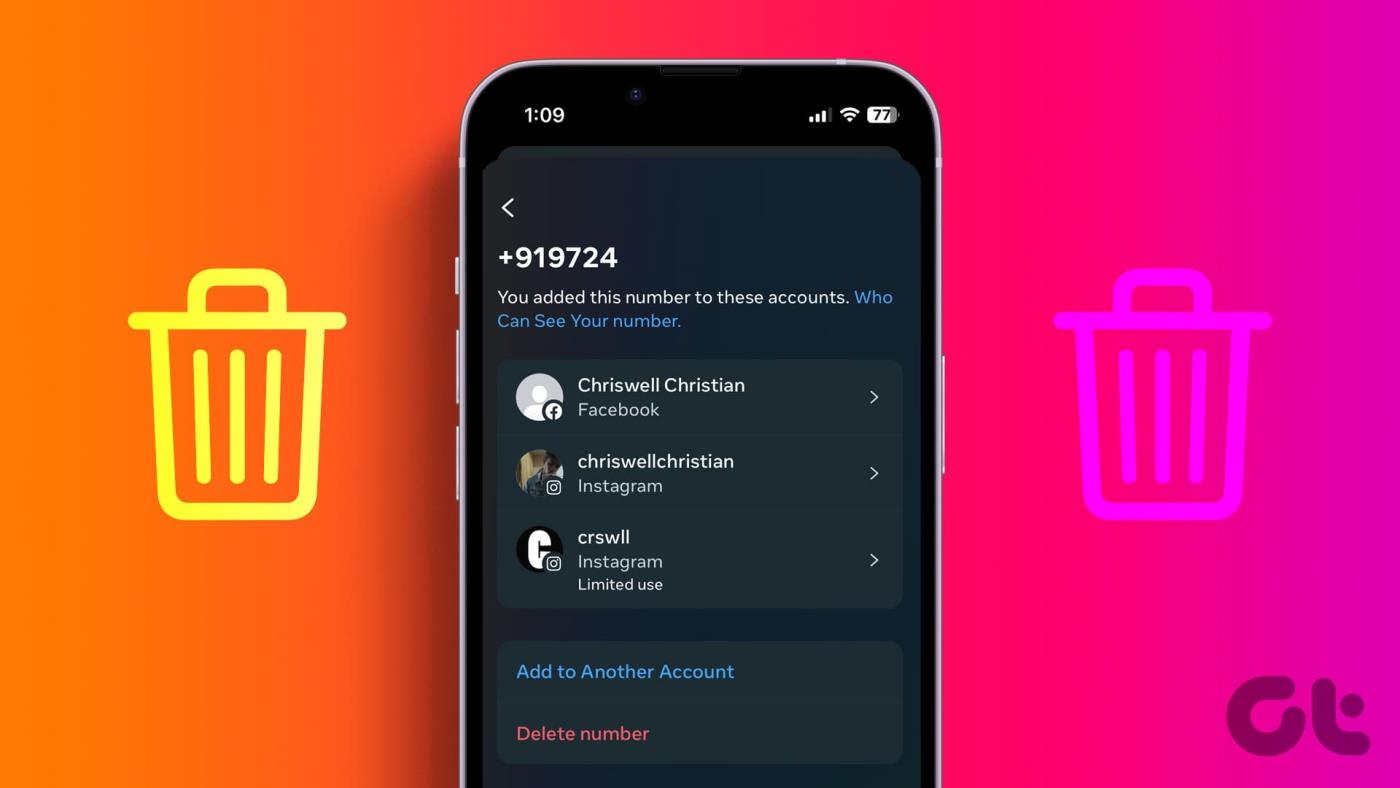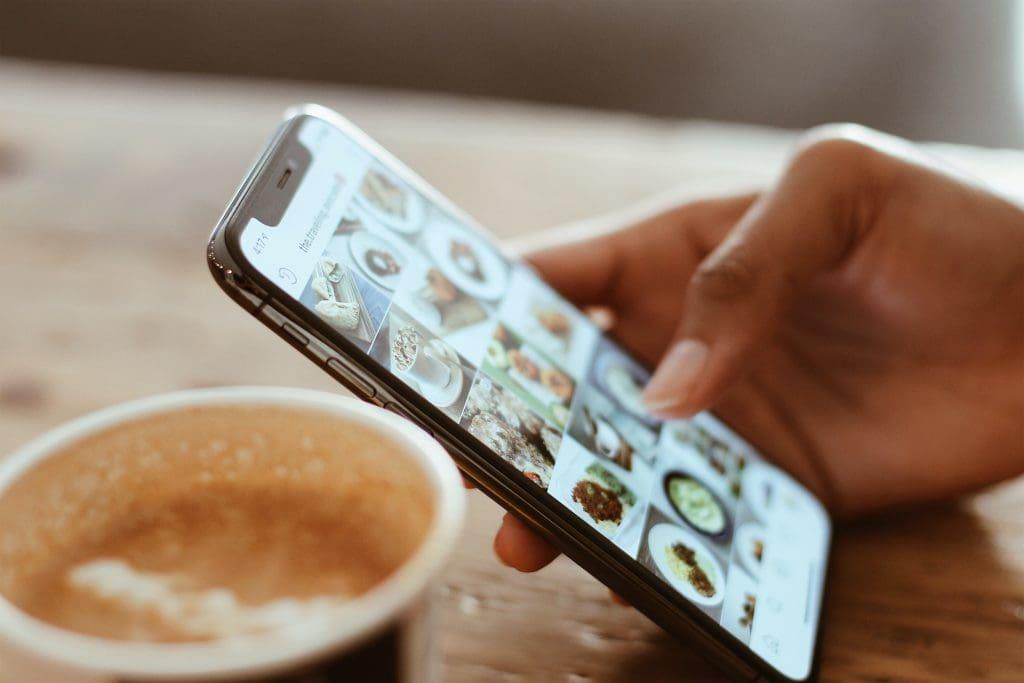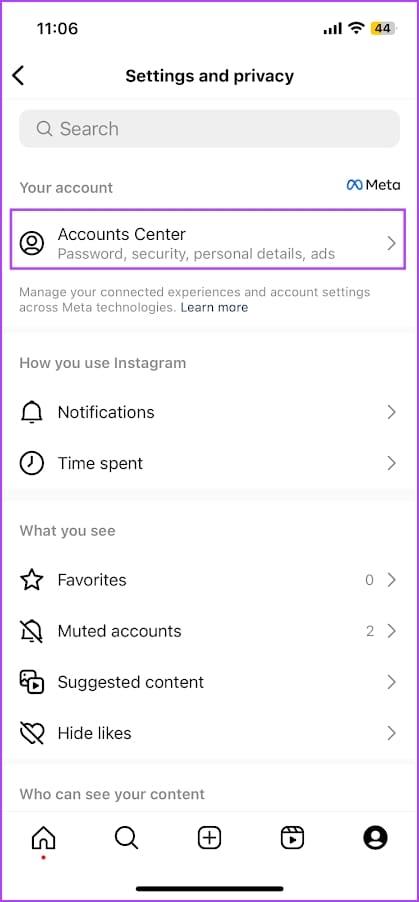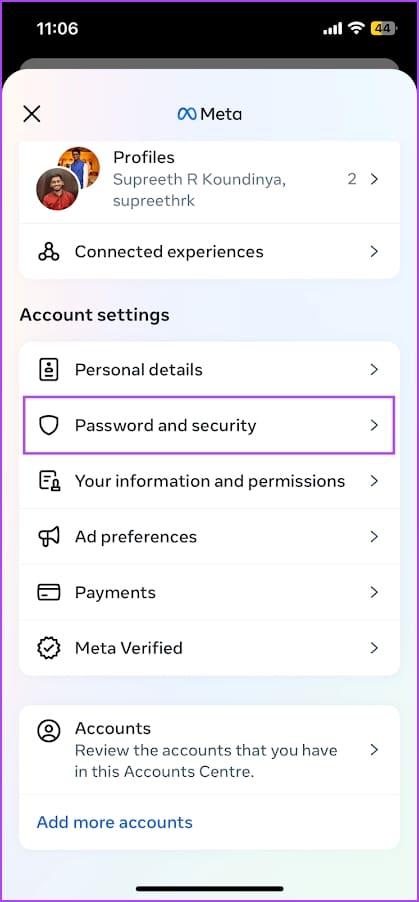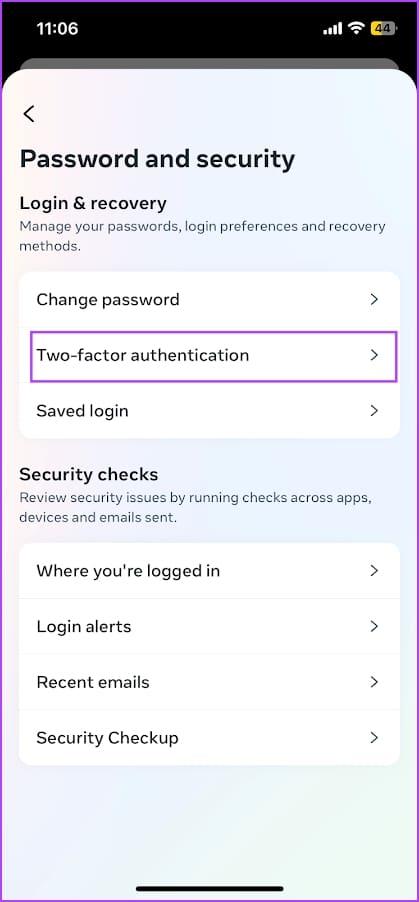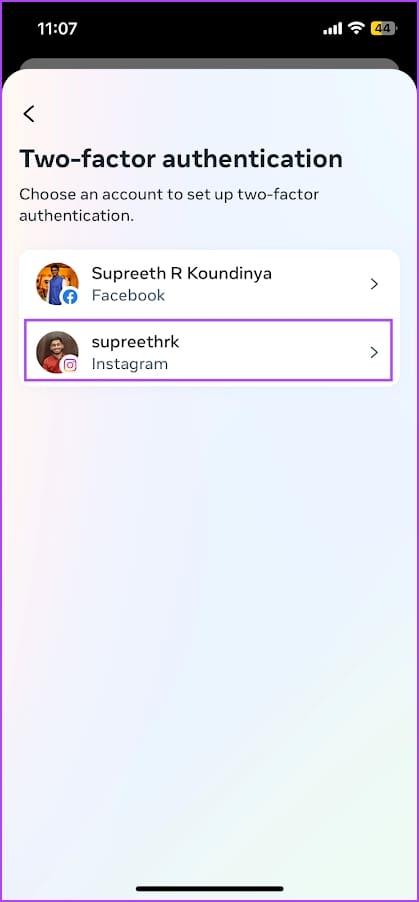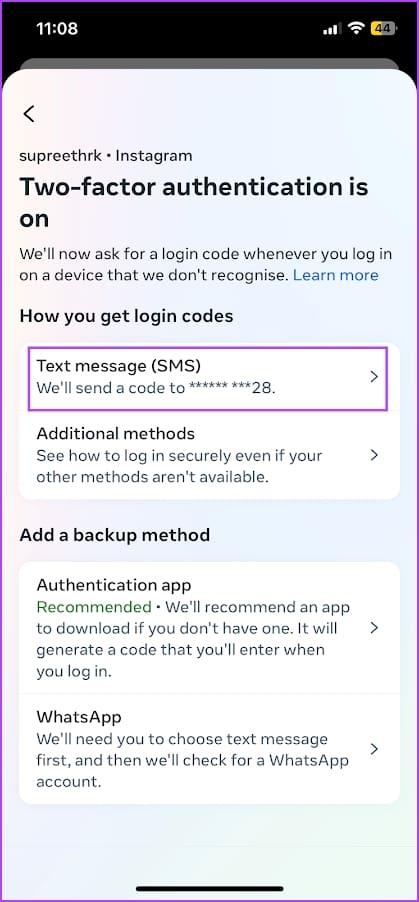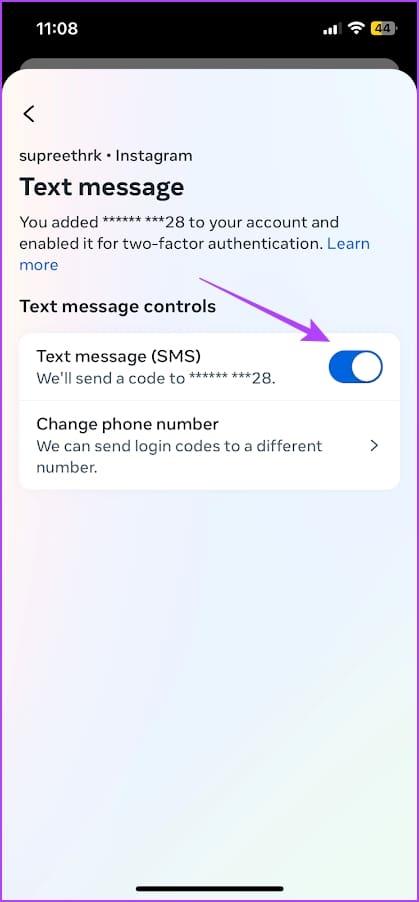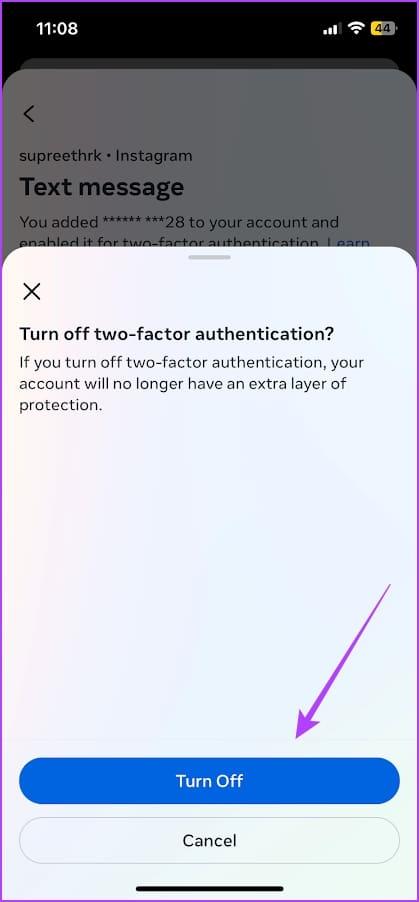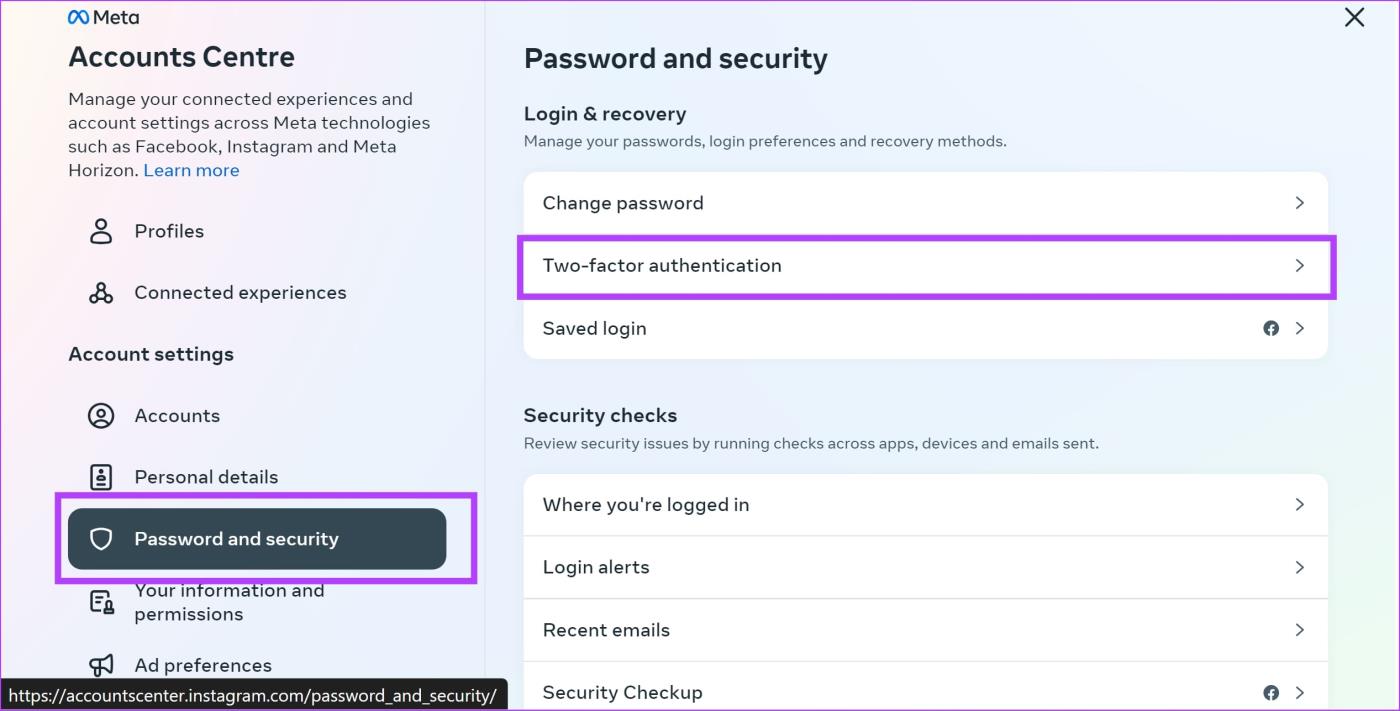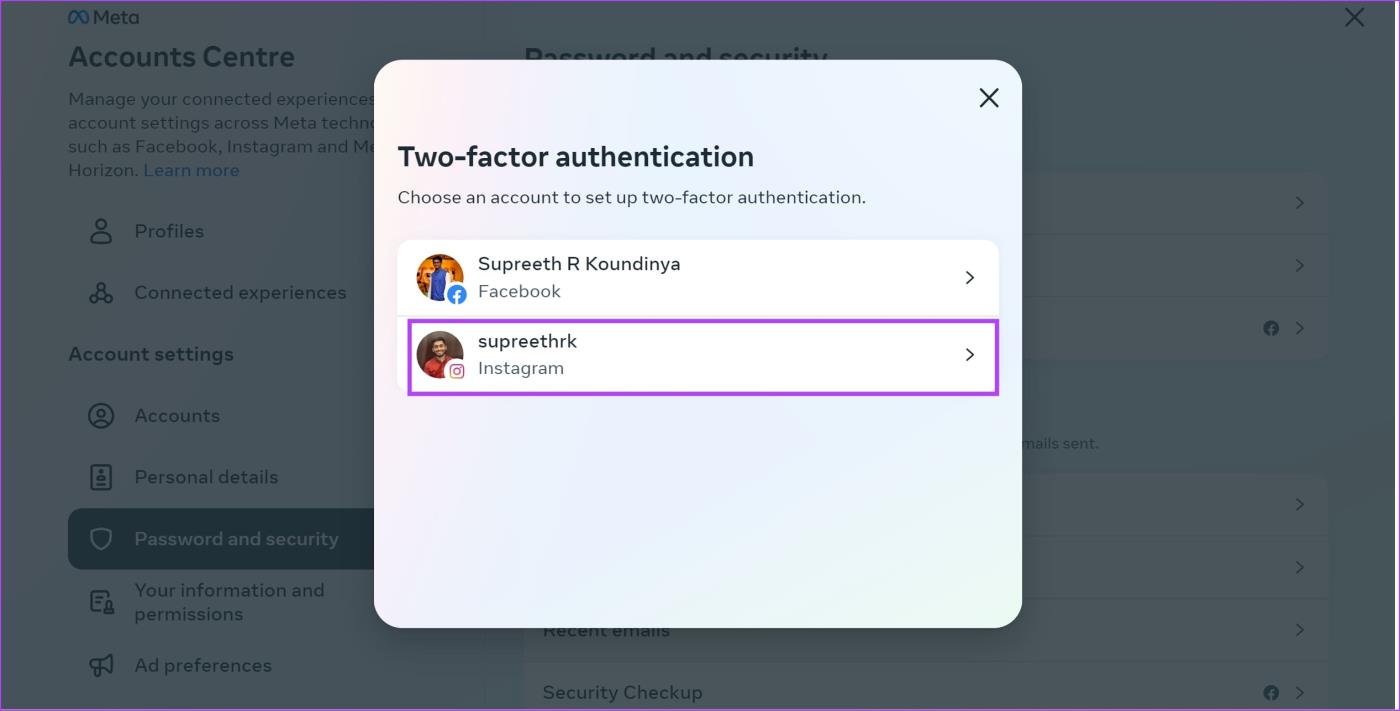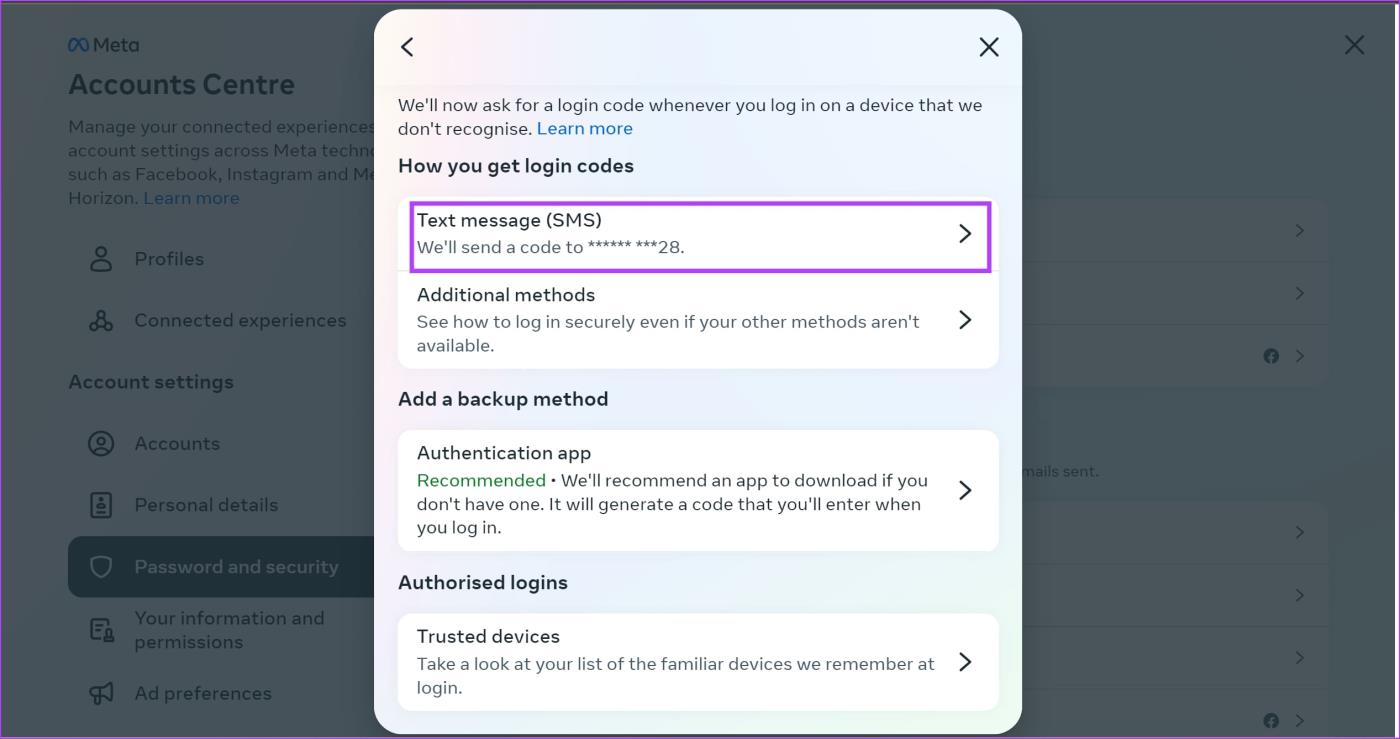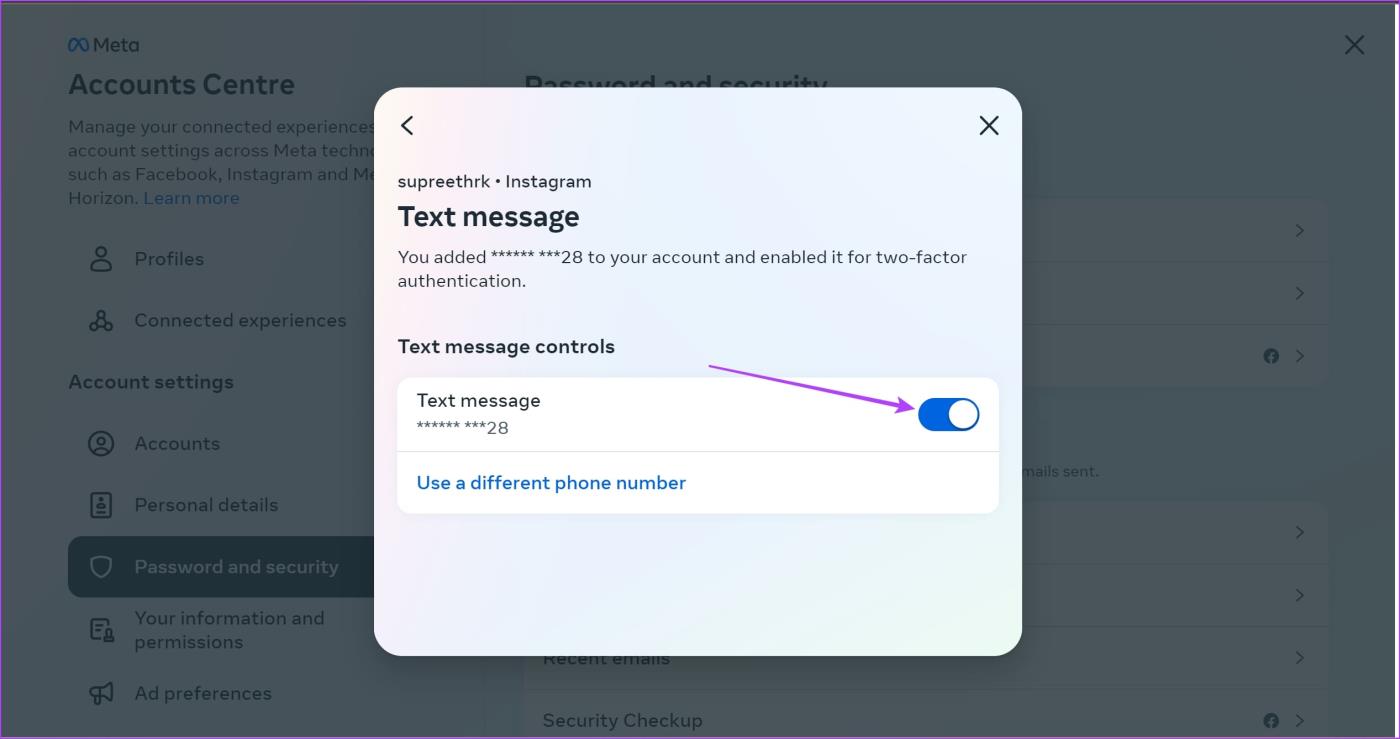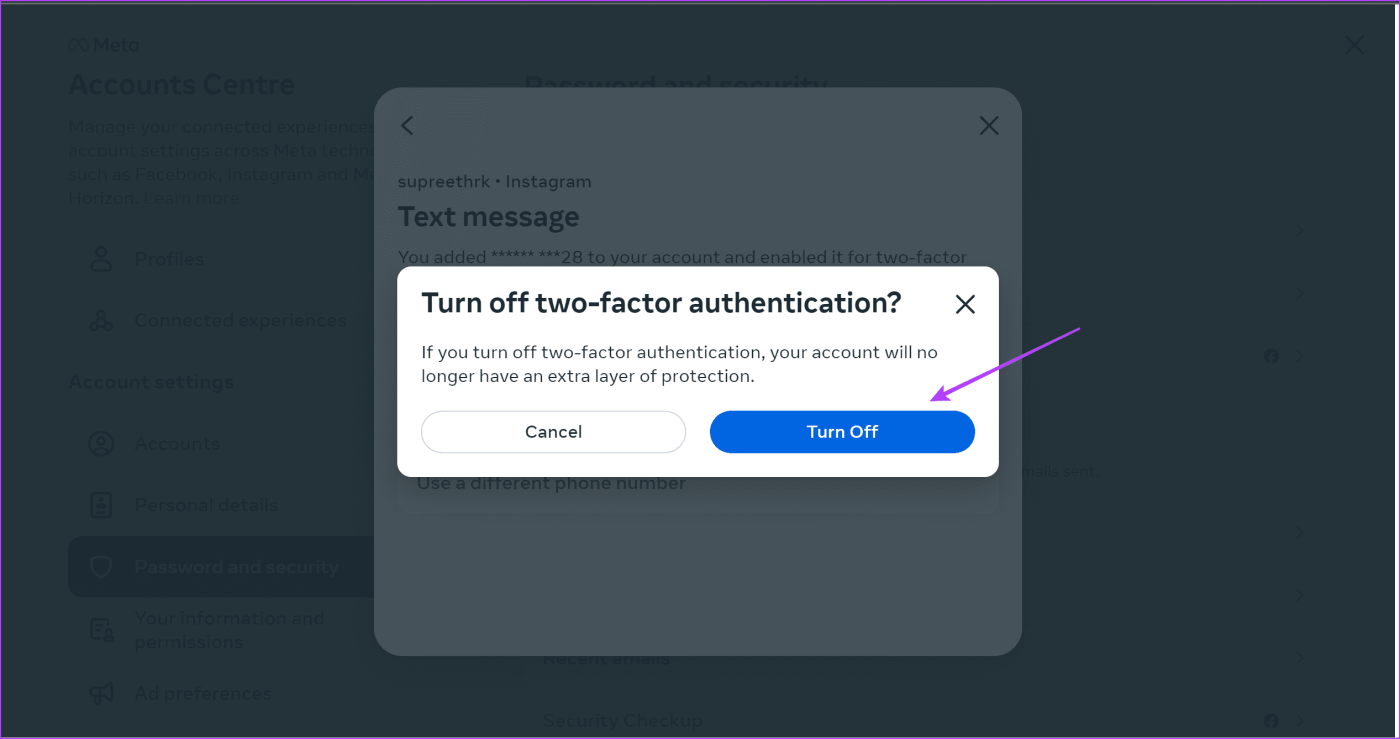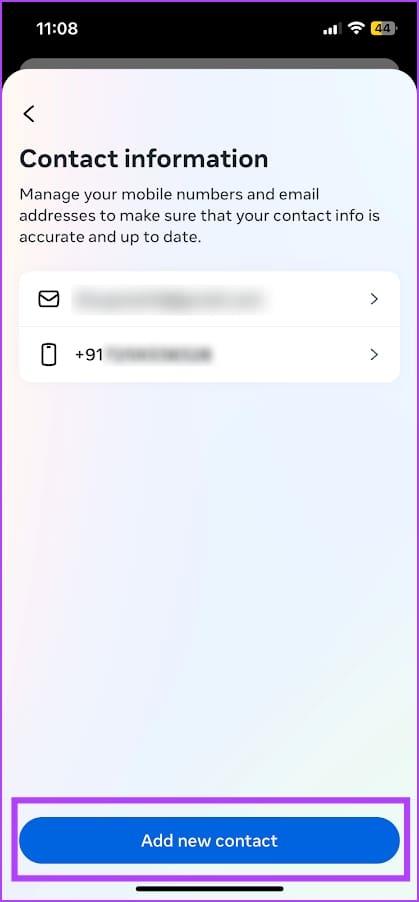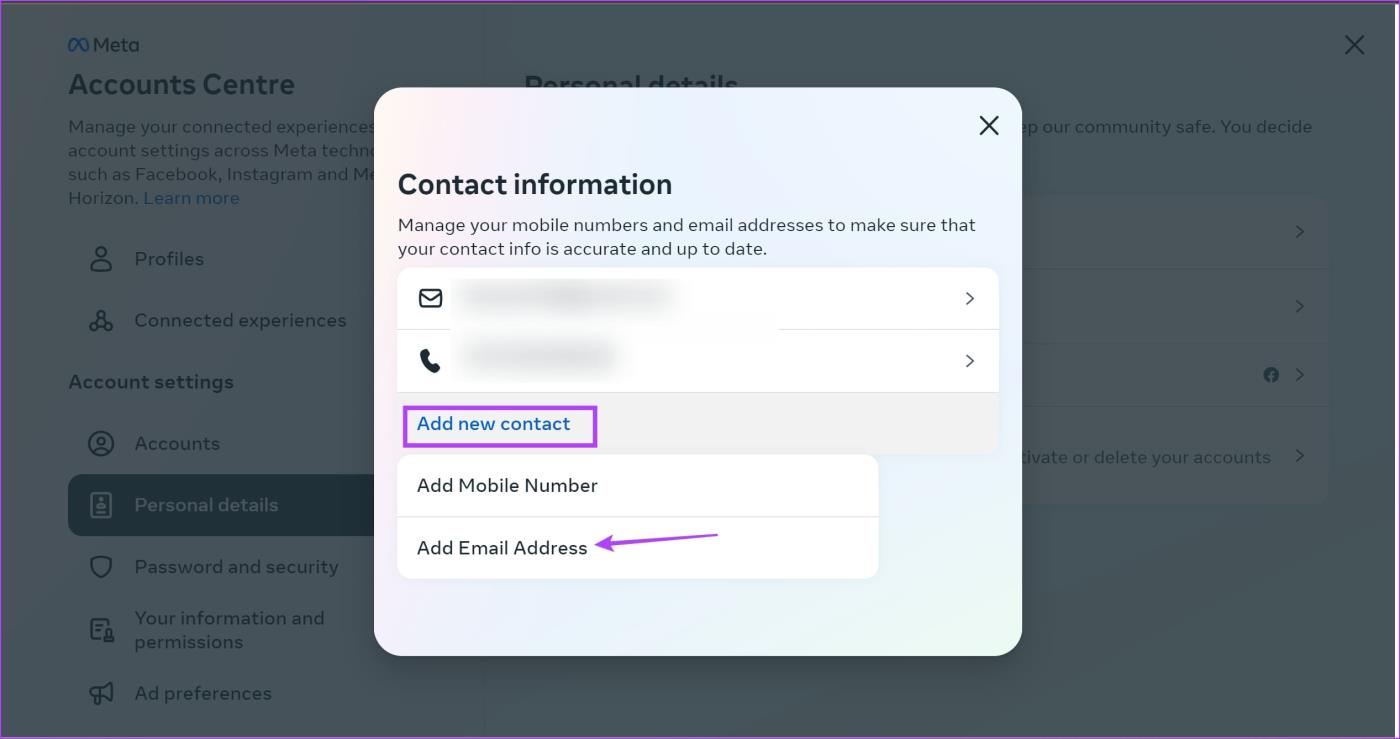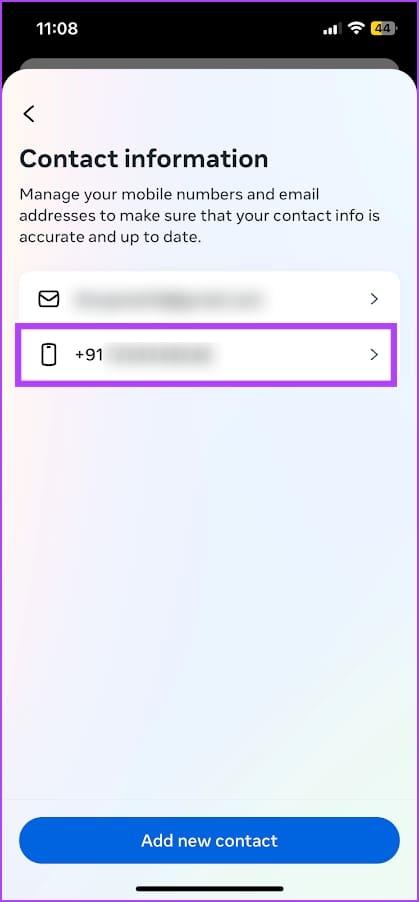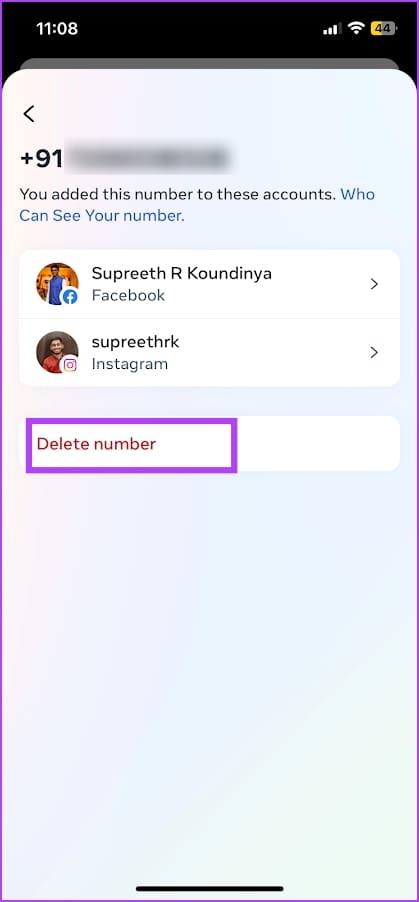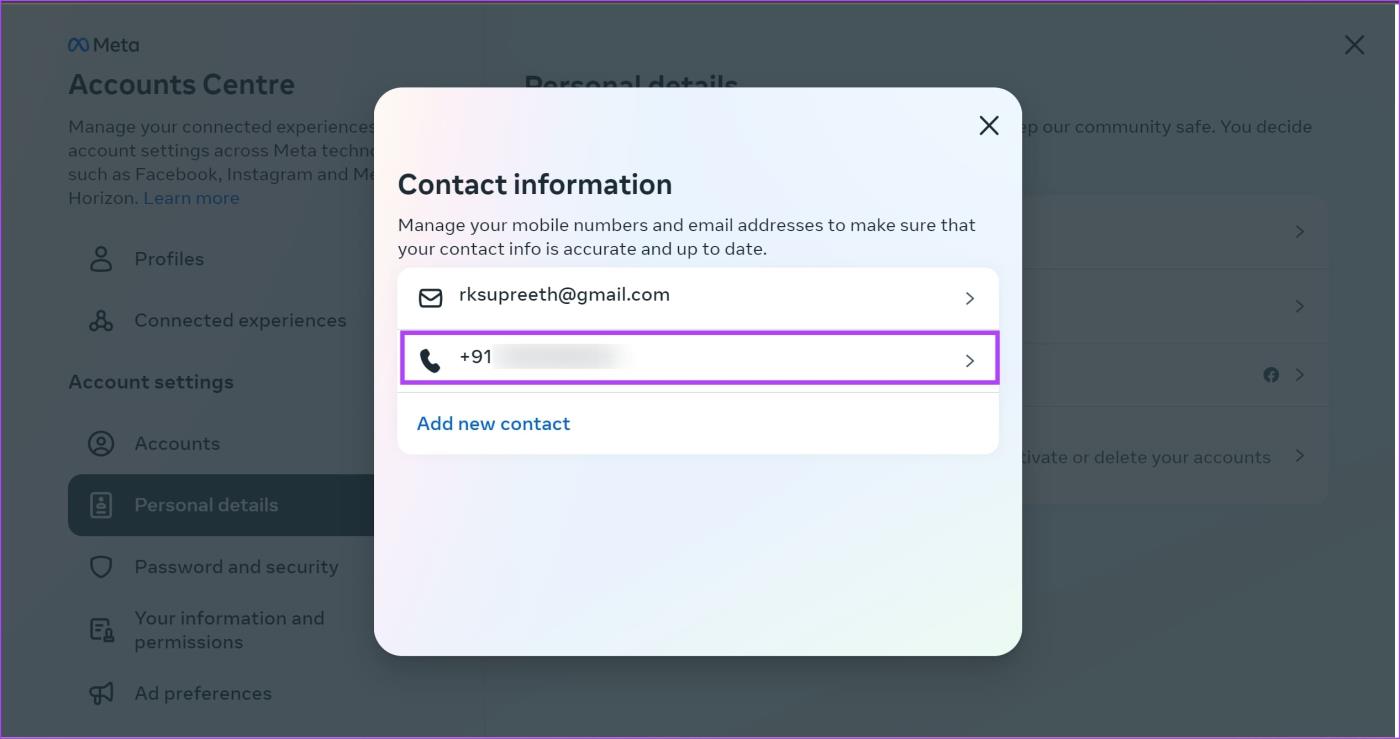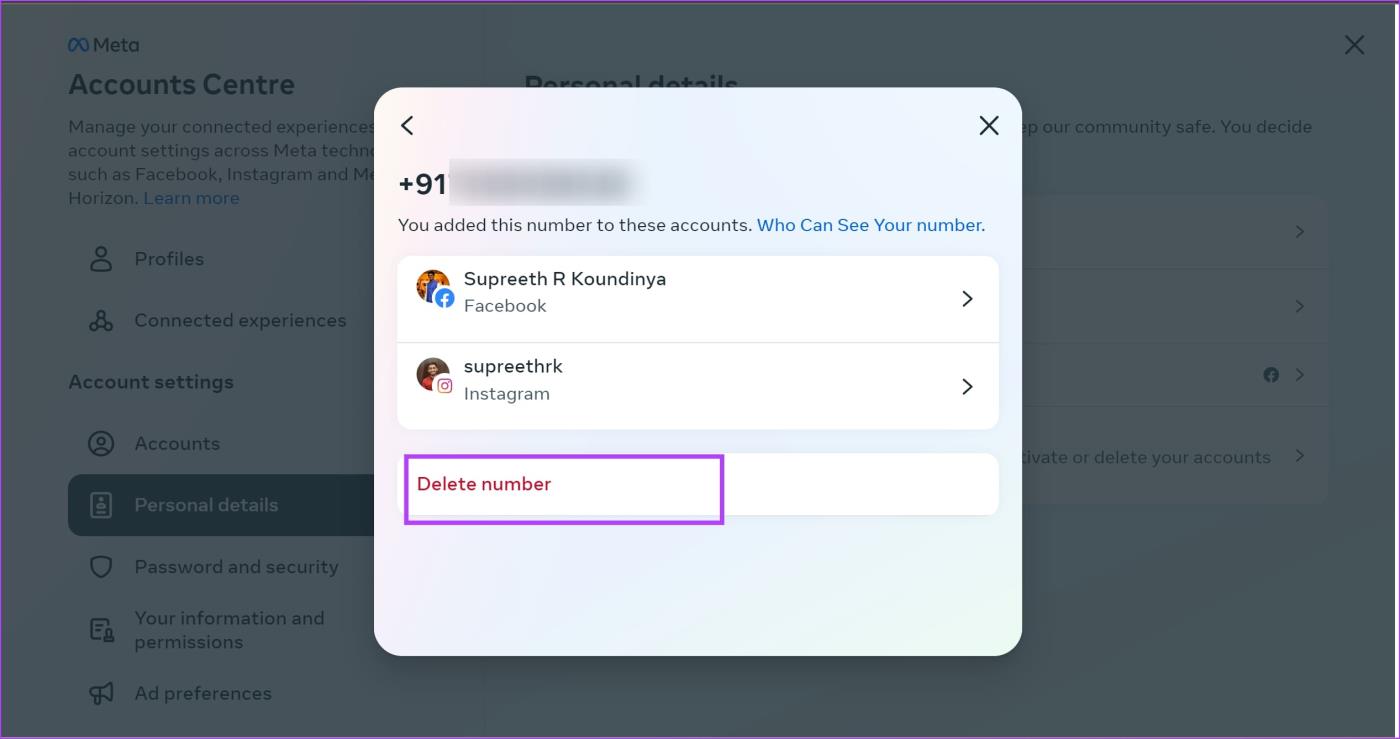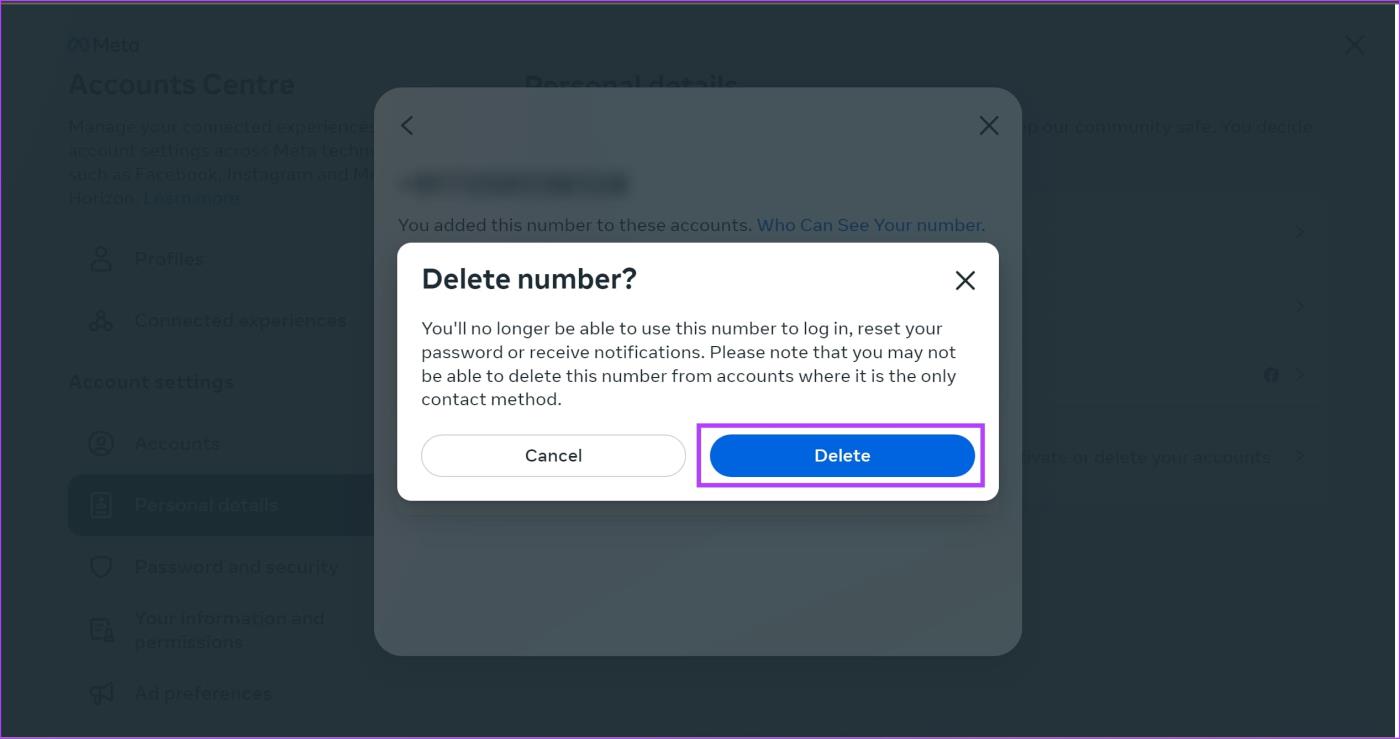Meta heeft altijd een lastige relatie gehad met de privacy van gebruikers. Het bedrijf is vaak onder de loep genomen vanwege verschillende privacykwesties. Dus als het handhaven van privacy een van uw topprioriteiten is bij het gebruik van de producten van Meta, kunt u overwegen persoonlijke gegevens te verwijderen. In dit artikel willen we je laten zien hoe je je telefoonnummer van je Instagram-account kunt verwijderen.
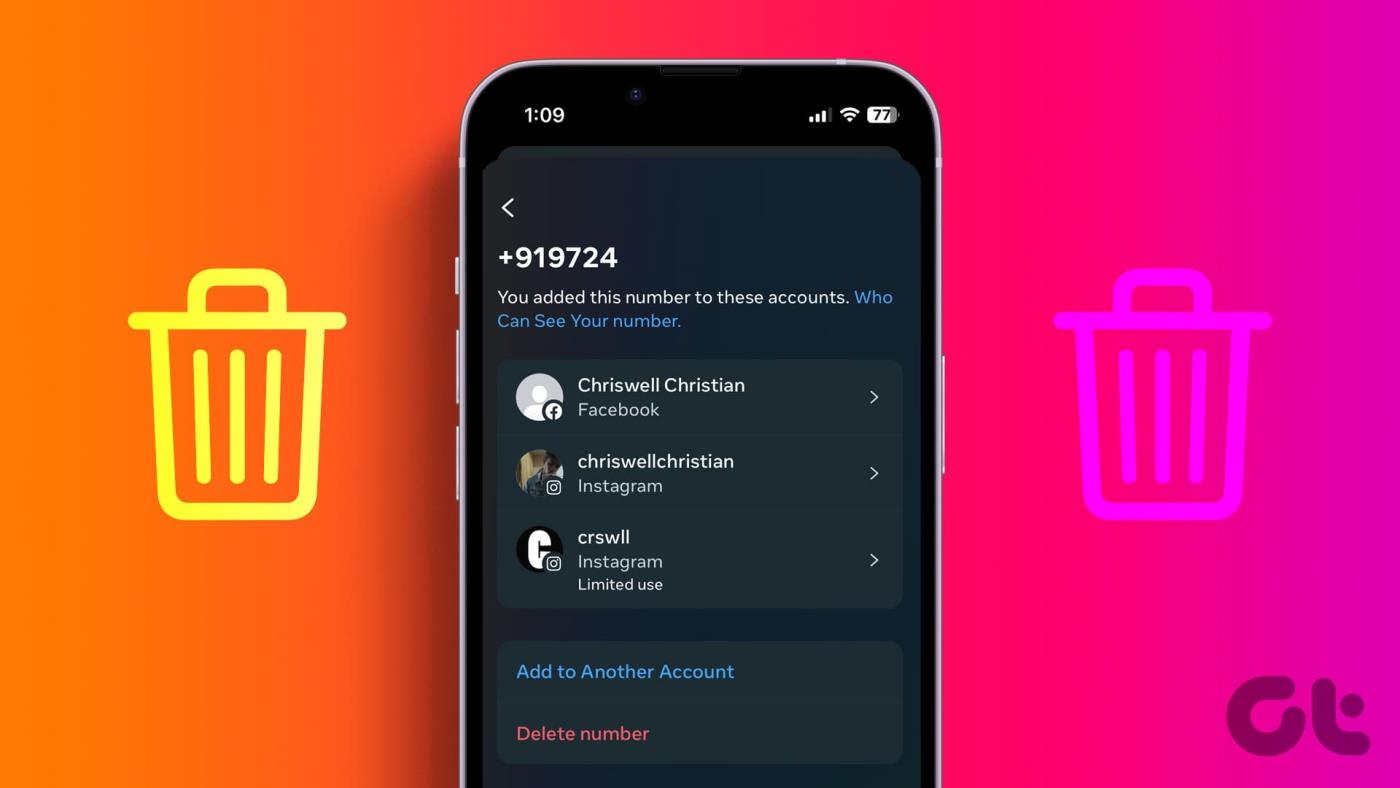
Voordat we je laten zien hoe je je telefoonnummer van je Instagram-account kunt verwijderen, zijn er een paar dingen die je moet doen en waar je op moet letten. Laten we beginnen met begrijpen wat er gebeurt als u uw telefoonnummer van uw Instagram-account verwijdert.
Wat er gebeurt als je het telefoonnummer van Instagram verwijdert
Dit gebeurt er als je je telefoonnummer van Instagram verwijdert:
- Je Instagram-account is niet langer gekoppeld aan je telefoonnummer. Dit betekent dat mensen je account op Instagram niet kunnen vinden met behulp van je telefoonnummer.
- Je kunt je Instagram-account niet langer herstellen met je telefoonnummer.
- Je kunt geen tweefactorauthenticatie meer gebruiken voor je Instagram- account.
- Instagram kan niet met je communiceren via je telefoonnummer.
Wat u moet doen voordat u het telefoonnummer van Instagram verwijdert
We hebben eerder vermeld dat zodra je je telefoonnummer van Instagram verwijdert, je je telefoonnummer voor geen enkel doel meer op het platform kunt gebruiken. Daarom moet je de tweefactorauthenticatie op Instagram verwijderen voordat je verdergaat.
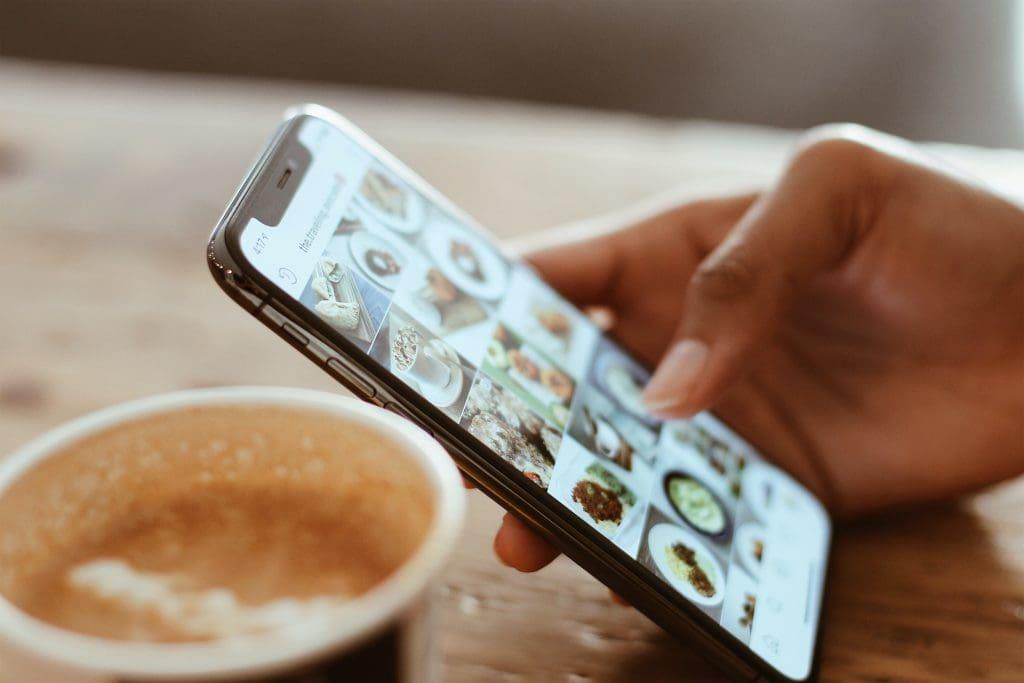
Verder heeft Instagram ook een manier nodig om met je te communiceren – en als je overweegt je telefoonnummer te verwijderen, moet je ten minste één e-mailadres aan je Instagram-account hebben gekoppeld.
Hier leest u hoe u tweefactorauthenticatie kunt verwijderen en een e-mailadres aan uw Instagram-account kunt toevoegen voordat u doorgaat met het verwijderen van uw telefoonnummer.
Verwijder tweefactorauthenticatie van Instagram
Hier ziet u hoe u de tweefactorauthenticatie van uw Instagram-account op zowel mobiel als internet kunt verwijderen.
Verwijder twee-factor-authenticatie op Instagram Mobile (iPhone en Android)
Stap 1: Open de Instagram-app en open uw profielsectie.
Stap 2: Tik op het hamburgermenupictogram en tik op 'Instellingen en privacy'.


Stap 3: Tik op Accountcentrum.
Stap 4: Tik op 'Wachtwoorden en beveiliging'.
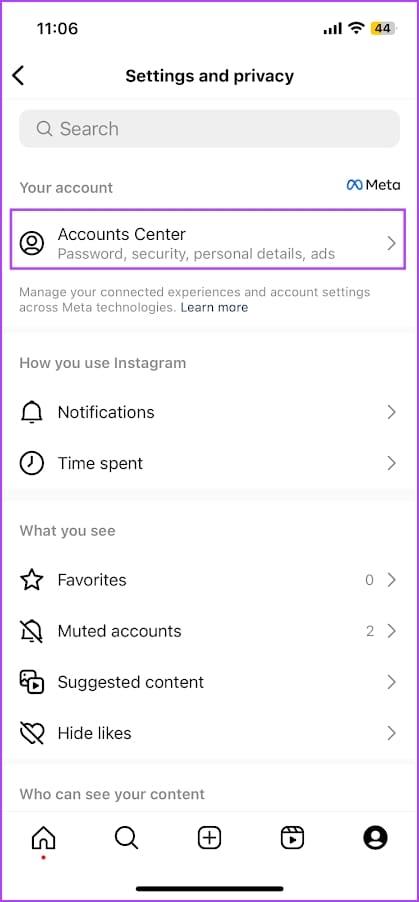
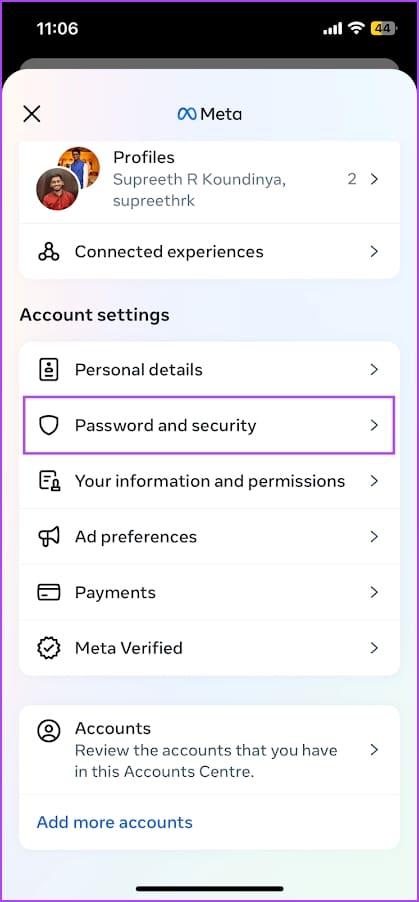
Stap 5: Tik op 'Twee-factor-authenticatie'.
Stap 6: Selecteer het Instagram-account.
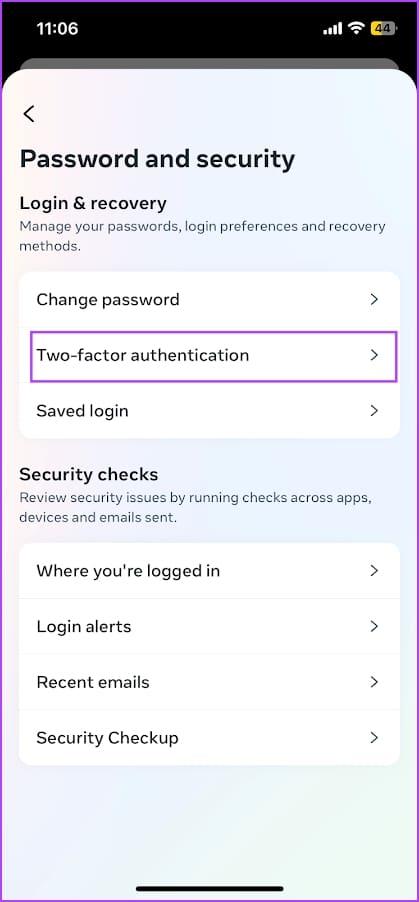
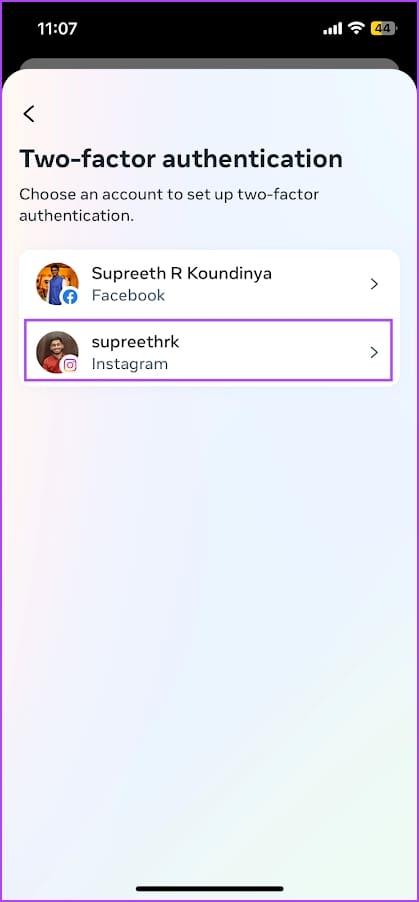
Stap 6: Tik op SMS-bericht.
Stap 7: Schakel de schakelaar voor 'Tekstbericht SMS' uit om tweefactorauthenticatie via sms uit te schakelen.
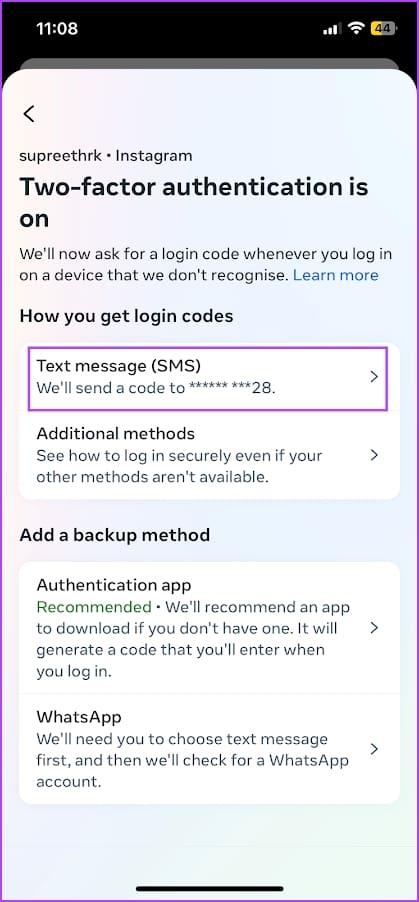
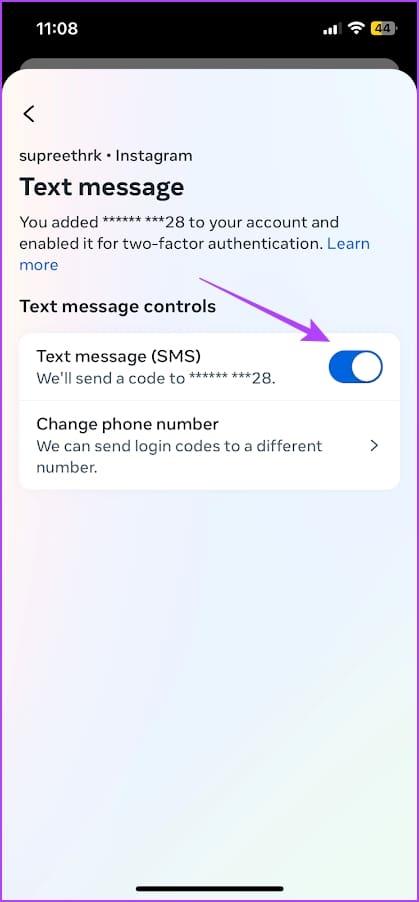
Stap 8: Tik op Uitschakelen om te bevestigen.
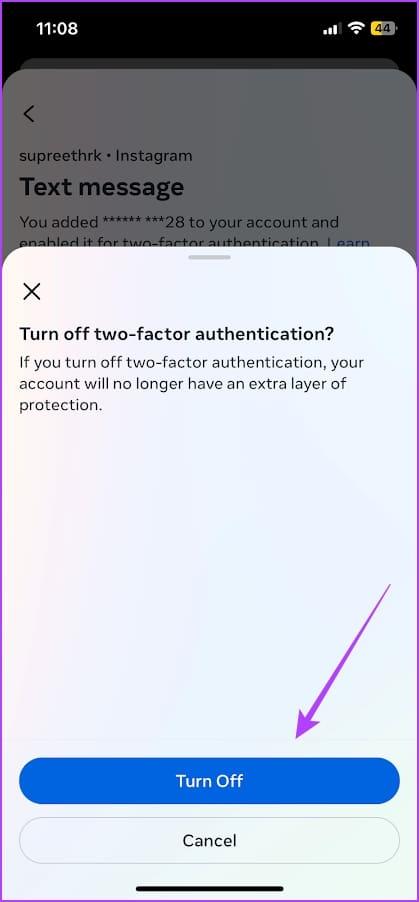
Verwijder tweefactorauthenticatie op Instagram Web
Stap 1: Open en log in op uw Instagram-account in een webbrowser.
Stap 2: Klik op het hamburgerpictogram in de rechteronderhoek en klik op Instellingen.

Stap 3: Klik op 'Meer bekijken in het Accountcentrum'.

Stap 4: Klik op 'Wachtwoord en beveiliging' en klik op 'Tweefactorauthenticatie'.
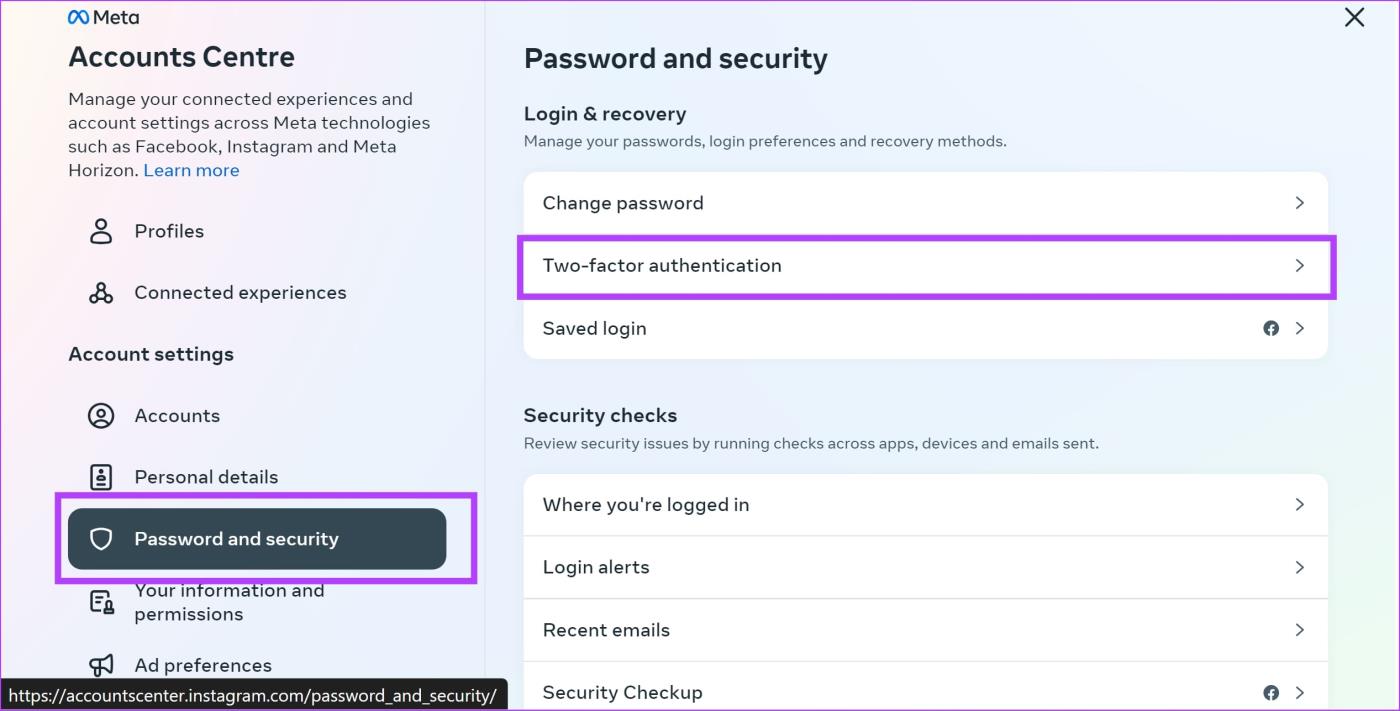
Stap 5: Klik op uw Instagram-account.
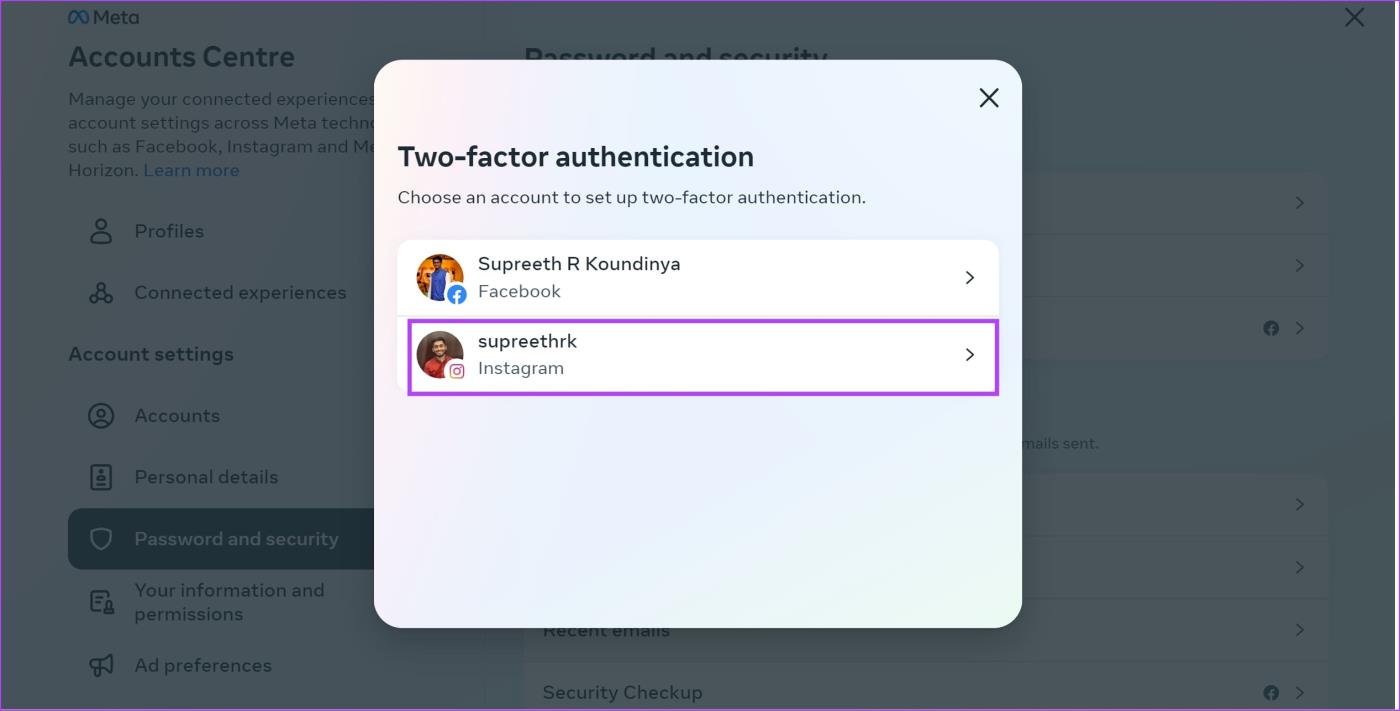
Stap 6: Selecteer SMS-bericht.
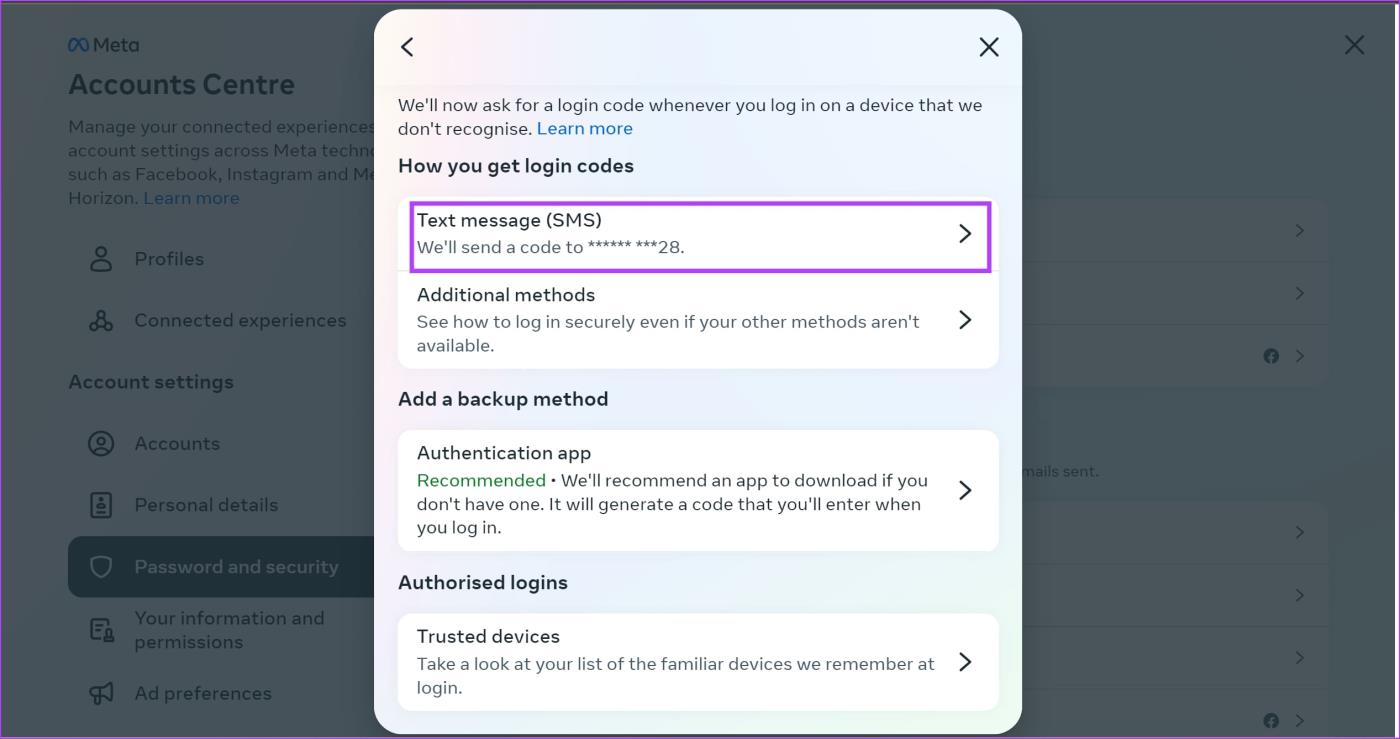
Stap 7: Schakel de schakelaar naast Sms-bericht uit. Hiermee wordt de tweefactorauthenticatie voor je Instagram-account uitgeschakeld.
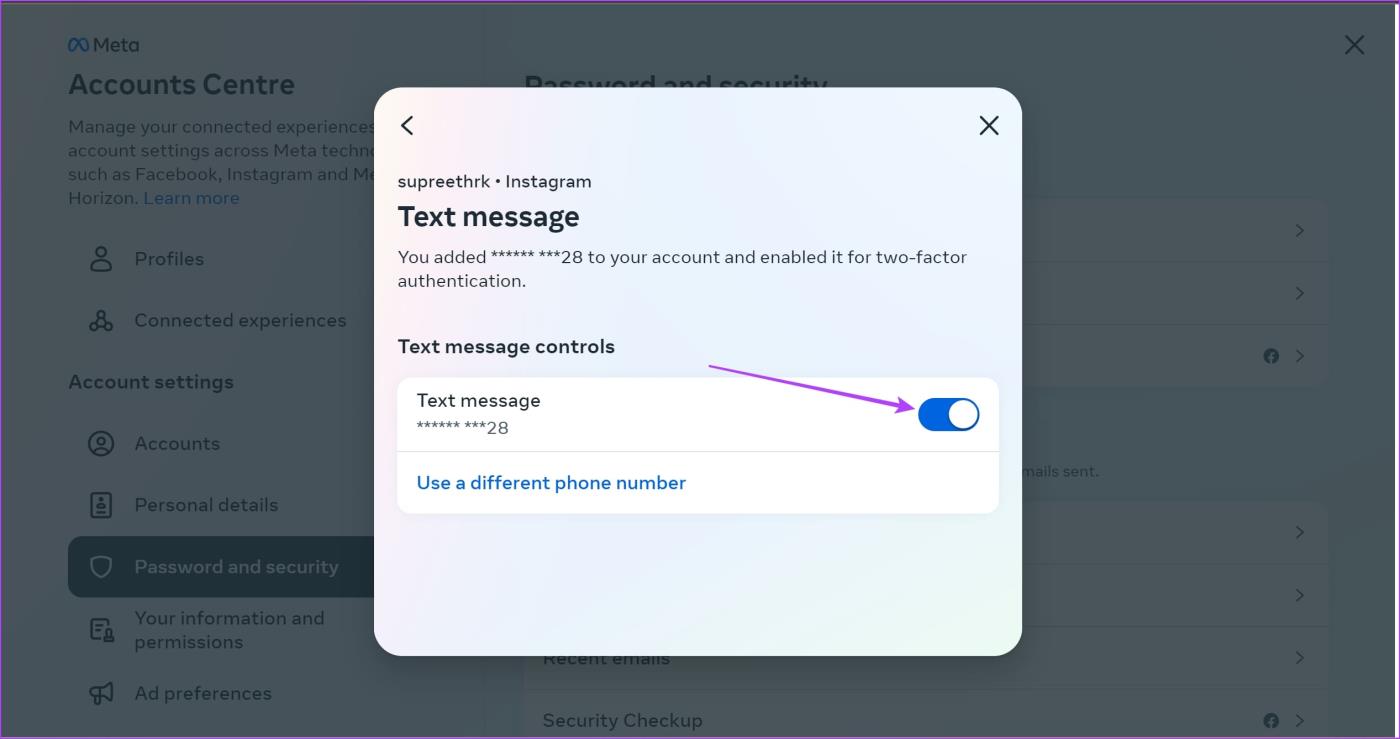
Stap 8: Klik op Uitschakelen om te bevestigen.
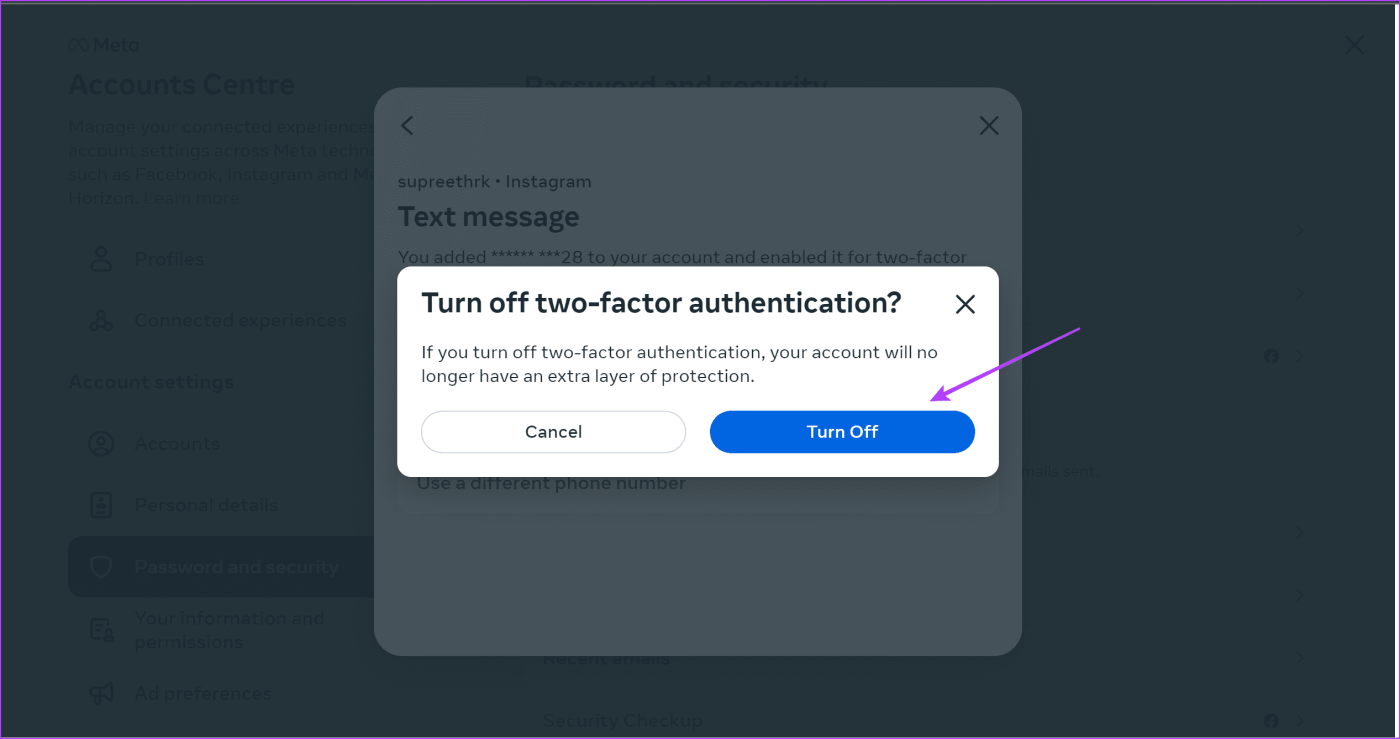
Voeg een e-mailadres toe op Instagram
Hier leest u hoe u een e-mailadres aan uw Instagram-account kunt toevoegen.
Voeg een e-mailadres toe op Instagram Mobile (iPhone en Android)
Stap 1: Open de Instagram-app en open uw profielsectie.
Stap 2: Tik op het hamburgermenupictogram en tik op 'Instellingen en privacy'.


Stap 3: Tik op Persoonlijke gegevens.
Stap 4: Tik op Contactgegevens.


Stap 5: Tik op 'Nieuw contact toevoegen' en voer uw e-mailadres in.
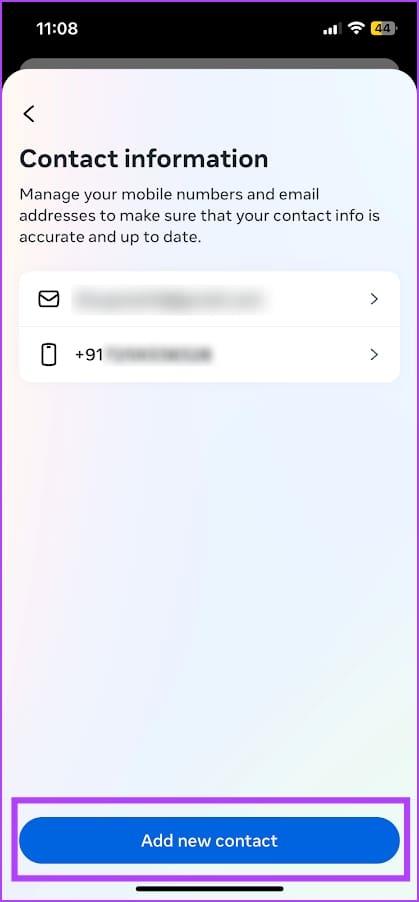
Voeg een e-mailadres toe op Instagram Web
Stap 1: Open en log in op uw Instagram-account in een webbrowser.
Stap 2: Klik op het hamburgerpictogram in de rechteronderhoek en klik op Instellingen.

Stap 3: Klik op 'Meer bekijken in het Accountcentrum'.

Stap 4: Klik op Persoonlijke gegevens en klik op Contactgegevens.

Stap 5: Klik op 'Nieuw contact toevoegen' en selecteer 'E-mailadres toevoegen'. U kunt uw e-mailadres invoeren.
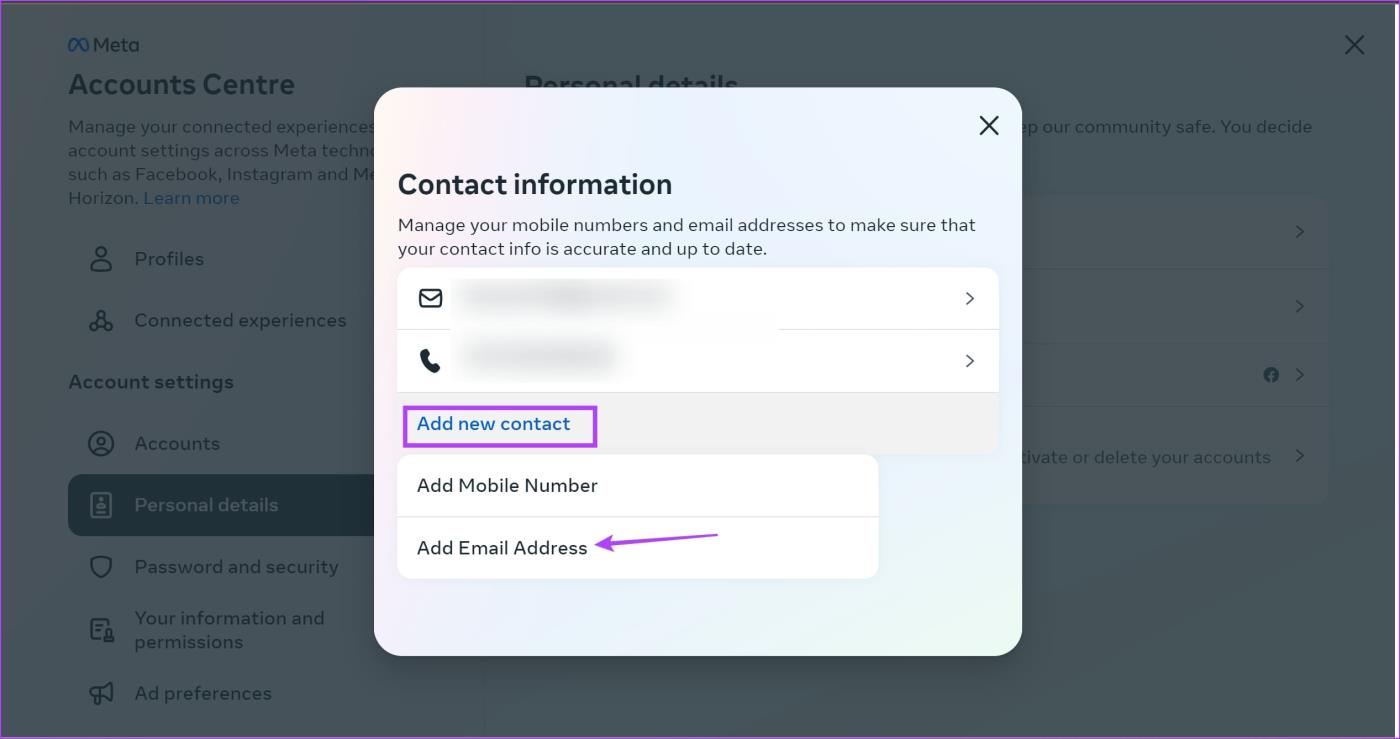
Hoe telefoonnummer van Instagram te verwijderen
Zo kun je je telefoonnummer van Instagram verwijderen.
Telefoonnummer verwijderen van Instagram Mobile (iPhone en Android)
Stap 1: Open de Instagram-app en open uw profielsectie.
Stap 2: Tik op het hamburgermenupictogram en tik op 'Instellingen en privacy'.


Stap 3: Tik op Persoonlijke gegevens.
Stap 4: Tik op Contactgegevens.


Stap 5: Selecteer uw telefoonnummer onder contactgegevens.
Stap 6: Tik op Nummer verwijderen.
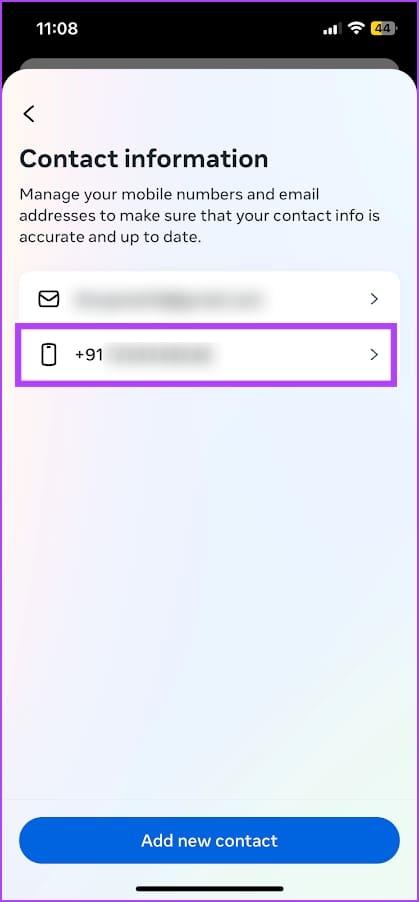
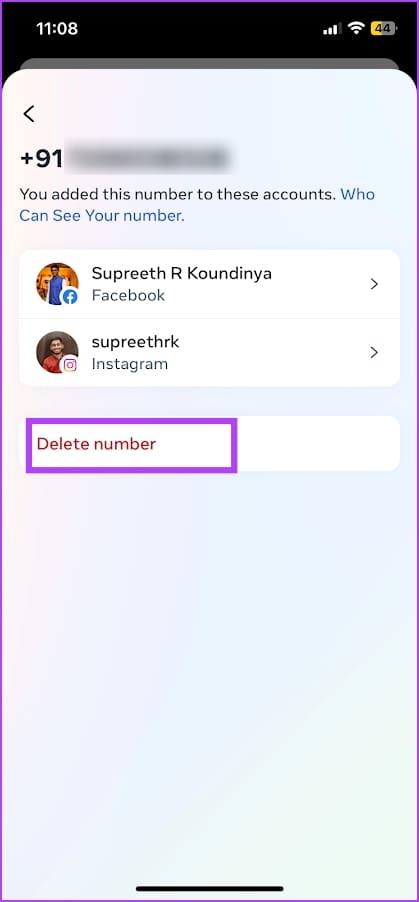
Verwijder telefoonnummer van Instagram op internet
Stap 1: Open en log in op uw Instagram-account in een webbrowser.
Stap 2: Klik op het hamburgerpictogram in de rechteronderhoek en klik op Instellingen.

Stap 3: Klik op 'Meer bekijken in het Accountcentrum'.

Stap 4: Klik op Persoonlijke gegevens en klik op Contactgegevens.

Stap 5: Selecteer het telefoonnummer.
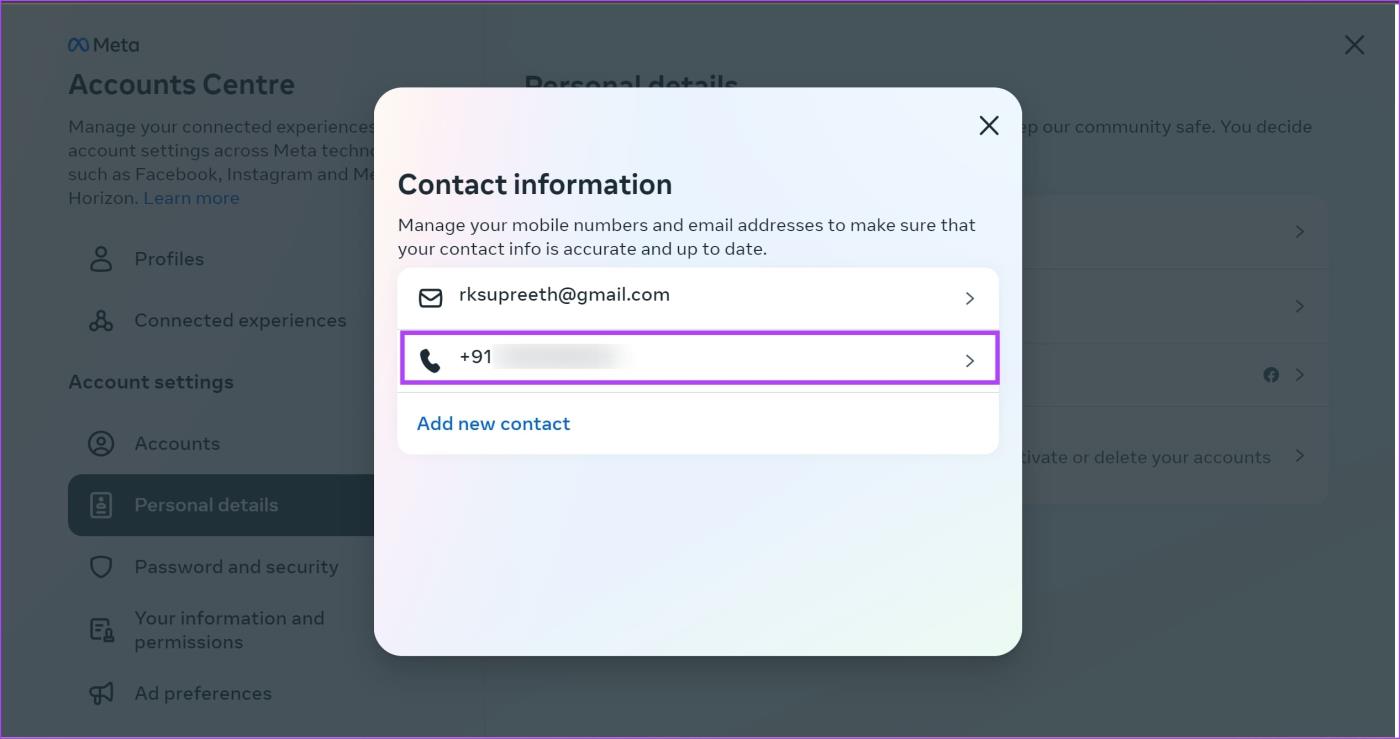
Stap 6: Klik op Nummer verwijderen.
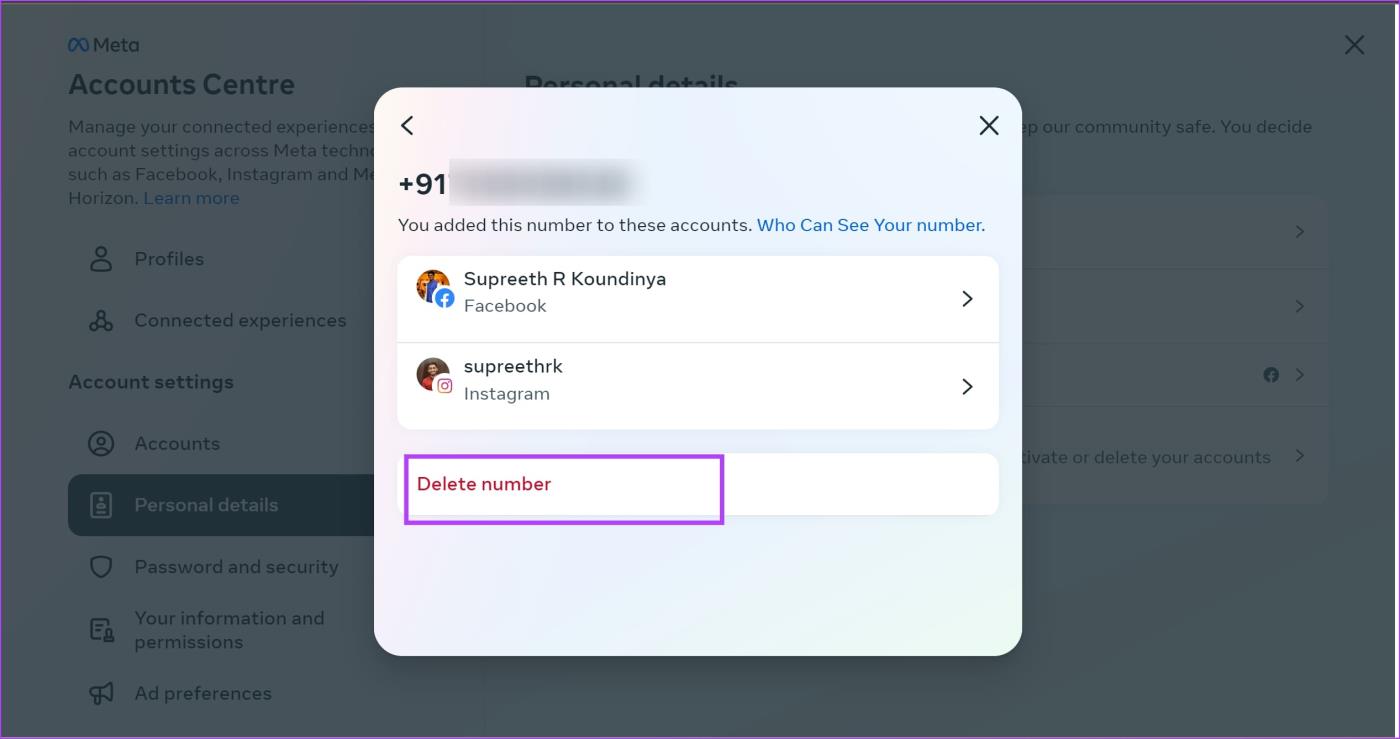
Stap 7: Klik op Verwijderen om te bevestigen. Hierdoor zou het telefoonnummer voor jou op Instagram moeten worden verwijderd.
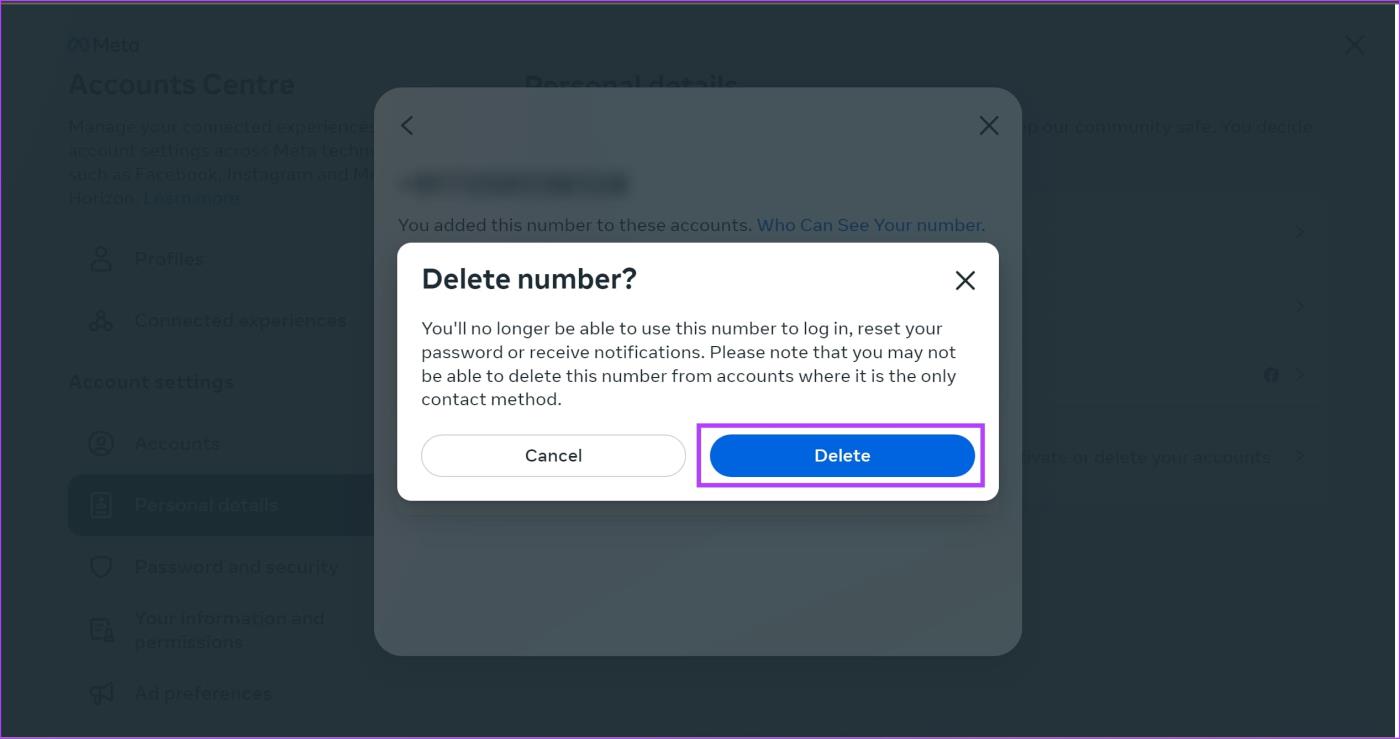
Dat is alles wat u moet weten over hoe u uw telefoonnummer van Instagram kunt verwijderen. Als u nog vragen heeft, kunt u de sectie Veelgestelde vragen hieronder raadplegen.
Veelgestelde vragen over het verwijderen van telefoonnummer van Instagram
1. Zal mijn telefoonnummer zichtbaar zijn op mijn Instagram-profiel?
Nee, je telefoonnummer is niet zichtbaar op je Instagram-profiel. U kunt er echter voor kiezen om het zichtbaar te maken als u een professioneel account gebruikt .
2. Wordt het telefoonnummer op Instagram ook verwijderd op Facebook?
Ja. U verwijdert in feite het telefoonnummer uit uw contactprofiel op Meta – dat zowel Facebook als Instagram omvat.
Verwijder eenvoudig telefoonnummer van Instagram
We hopen dat dit artikel je helpt je telefoonnummer van je Instagram-account te verwijderen. Gelukkig is het toevoegen van je telefoonnummer niet verplicht op Instagram-accounts, en we zijn blij dat Meta deze aanpak heeft gekozen!